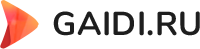Содержание:
- Зачем удалять моды WoT?
- Как получить фан и профит от игры в Танки без модов? Есть альтернатива!
- Автоматический способ удаления модов (используем bat-файл от Wargaming)
- Ручной способ удаления модов
- Как правильно удалить один конкретный мод или мод-пак в WoT
- Как удалить мод-пак от WotSpeak, Jove, AmWay921, ProTanki?
- Как очистить профайл (кэш) и реестр?
- Программа для удаления модов World of Tanks WMCleaner (WoT Mods Cleaner)
- Решение различных проблем, связанных с модами
- Заключение
Зачем удалять моды WoT?
Весь контент онлайн-игры World of Tanks не изучишь и за 10 часов. На выбор доступны сотни разнообразных танков, непохожие друг на друга карты и, конечно, необычные режимы. Те, кто играет уже давно, все это увидели и испробовали, и нередко у них возникает желание попробовать что-то новое. С этой целью устанавливаются так называемые моды – модификации, которые вносят изменения в визуальную, музыкальную и нередко в геймплейную составляющую. Тогда почему так часто на форумах спрашивают «Как удалить моды в World of Tanks»?
Объясняется это тем, что модификации, устанавливаемые на слабые компьютеры, замедляют игру, FPS «просаживается», оперативная память и процессор чрезмерно нагружается, и играть становится некомфортно. Если ПК мощный, этого не произойдет, но моды попросту могут со временем надоесть. В таких случаях геймеры их удаляют. Как это сделать не навредив официальному клиенту – об этом в сегодняшней статье-руководстве.
Как получить фан и профит от игры в Танки без модов? Есть альтернатива!
Опытные геймеры «Мира Танков» давно знают о существовании надёжного и проверенного годами вторичного рынка игровых аккаунтов, на которых можно купить себе прокаченный акк с «Топами» за копейки и наслаждаться игрой по полной – PlayNTrade.
На выбор представлены буквально тысячи вариантов как для фана, так и для более серьезных целей. Советуем потратить пару минут и посмотреть актуальные предложения:
Также на этом рынке можно легко разместить объявление и продать свой личный аккаунт, если Вам уже надоело играть, причем данные выдавать можно как в автоматическом, так и ручном режиме (только после оплаты покупателем). Для этого достаточно пройти простую регистрацию.
Автоматический способ удаления модов (используем bat-файл от Wargaming)
Если после установки модификаций игра стала подтормаживать или появились глюки, избавиться от них стоит попытаться сначала официальным способом. Достаточно загрузить и запустить «лекарство», выпущенное самими разработчиками.
Как удалить моды – порядок действий:
- Закрыть World of Tanks.
- Скачать архив с официального сайта проекта wargaming.net по ссылке.
- Извлечь с архива файл с расширением .bat и перенести его в корневой каталог игры (путь к нему может быть, к примеру, таким: D:/Games/World of Tanks).
- Запустить «батник» и немного подождать, пока программа избавиться ото всех установленных модификаций, чтобы игра в следующий раз запустилась «чистая», в заводском виде.
Обратите внимание, что этим способом удаляются как моды, так и модифицированные системные файлы. Лаунчер WoT автоматически скачает с сервера все недостающие файлы.
Ручной способ удаления модов
В отличие от автоматизированных методов этот более гибок, то есть пользователь сам выбирает, что ему удалить, а что оставить. Вот только надо хоть немного разбираться в вопросе, чтобы не стереть системные файлы или важные компоненты игры.
Если мод-паки устанавливались через программу-инсталлятор, то и удалять их придется программным методом, а не вручную, иначе в кэше World of Tanks и реестре системы останутся следы. Делается это через «Панель управления», раздел «Установка и удаление программ». Там будет строчка с нужным модом, который надо деинсталлировать.
Описываемый ниже способ актуален, если в папке «res_mods» только мелкие модификации, предполагающие wotmod-файлы. Их можно стирать без опаски.
Перед началом манипуляций рекомендуется сделать резервную копию папки «res_mods». Если что-то пойдет не так, игра откажется запускаться, можно быстро все вернуть как было и попробовать стереть моды другим способом. На системах Windows 7/8/10 файлы ненужных модификаций достаточно перенести в «Корзину». Если задуманное получится – впоследствии их удалить, или восстановить, если будет выбивать ошибку.
Инструкция по ручному удалению модов:
- Зайти в папку с игрой. Пользователи, которые еще не научились обращаться с компьютером, могут этот каталог и не найти. Тогда поступают так – жмут правой кнопкой мышки по значку World of Tanks и в контекстном меню выбирают пункт «Расположение файла».
- Перейти в папку «res_mods» – в ней расположены папки с модификациями под конкретную версию WoT.
- Если клиент обновлен, и устаревшие моды не работают, достаточно удалить папку, название которой отражает версию игры. Это может быть, к примеру, 0.9.10).
- Если необходимо избавиться ото всех модификаций, надо удалить все папки и файлы из директории «res_mods». Обратите внимание – саму папку «res_mods» удалять не надо – без нее игра не сможет подключиться к серверу, соответственно, придется переустанавливать клиент.
Также стоит упомянуть, что некоторые файлы ни вручную, ни с правами администратора удалить не получится, так как они защищены. Решение – установить бесплатную программу Unlocker, которая устранит блокираторы-дескрипторы, что позволит избавиться от любого файла.
Как правильно удалить один конкретный мод или мод-пак в WoT
В старых версиях World of Tanks модификации записывались в папку «res», что было несколько неудобно, так как при манипуляции с модами приходилось делать резервную копию всей директории. В нынешних версиях игры (от 1.0) все игровые дополнения сохраняются в папку «res_mods». Уже в ней создаются подпапки с модами под конкретную версию клиента или отдельные файлы в формате wotmod. Как правило, модификации записываются в папку, название которой отражает последнюю версию патча.
В директории будут еще подпапки, и в каждой конкретные типы файлов:
- content – изменения, касающиеся игровых объектов;
- gui – интерфейсные изменения (прицелы, значки, текстуры и пр.);
- scripts – скрипты, написанные на языке Python;
- spaces – файлы, влияющие на дальность обзора;
- shaders – шейдеры (по сути это инструкции для видеокарт, которые говорят, как должен быть отрисован и трансформирован игровой объект);
- system – системные файлы;
- text – в этой папке находятся файлы, влияющие на вид текста в игре;
- vehicles – модели танков в 3D, текстуры и «шкурки», то есть скины;
- audio – дополнения, меняющие озвучку.
В каждой папке могут быть еще папки – все зависит от конкретной модификации.
Если мод простой, и состоит из 1 – 2 файлов, достаточно просто их удалить. Если файлов много, придется прибегнуть к архиву, из которого устанавливалась модификации. В нем надо отталкиваться от названия файлов, и искать такие же в папке «res_mods», чтобы впоследствии удалить. Для удобства поиска можно воспользоваться проводником Windows.
Как удалить мод-пак от WotSpeak, Jove, AmWay921, ProTanki?
Удобство манипуляция с такими модификациями в том, что они устанавливаются через exe-файл, и воспринимаются системой не как отдельные файлы, а как целая программа. Соответственно с их удалением не должно возникнуть сложностей, так как все можно сделать встроенными средствами Windows.
Порядок действий: (Meta H3)
- Открыть «Панель управления» (на Windows 7/8/10 надо нажать правой кнопкой мышки по ярлыку «Мой компьютер», выбрать «Свойства», затем «Панель управления»).
- Перейти в раздел «Удаление программы».
- Отыскать в перечне программ установленный мод-пак, кликнуть по нему ПКМ и выбрать пункт «Удалить».
К слову, запрещенное дополнение Тундра, убирающее с карты всю растительность, устанавливается именно как отдельная программа.
Как очистить профайл (кэш) и реестр
После ручного удаления модификаций рекомендуется чистить реестр системы. Если этого не делать, будут накапливаться неиспользуемые «мусорные файлы», и когда их станет слишком много, работа компьютера может замедлиться.
Чистка кэша World of Tanks выполняется так:
- Открыть утилиту «Выполнить», зажав на клавиатуре комбинацию кнопок Win + R.
- В строку вписать «%AppData%» (без кавычек) и нажать «Ок». Перекинет в папку «Roaming» – в ней сохранены временные файлы, настройки программ и игр, установленных на ПК.
- В папке «Roaming» отыскать подпапку «Wargaming.net», а в ней «WorldOfTanks». Все, что будет внутри директории можно смело удалять. Единственное исключение – файл preferences.xml, так как в нем сохранены все пользовательские настройки. Впрочем, и от него можно избавиться, чтобы настроить параметры игры с чистого листа.
Можно почистить кэш и иным способом – воспользоваться специально разработанным для этих целей бат-файлом clearcache.bat. Его можно отыскать на официальном форуме WoT, только придется авторизоваться в своем аккаунте. Перед чисткой кэша надо выйти из игры.
Учтите, что если стоял мод XVM, более известный как «Оленемер», то после удаления кэша придется заново его запускать.
При установке крупных сборок модификаций от Jove, ProTanki, WotSpeak и других, вместе с файлами-дополнениями в реестр системы записываются определенные параметры. И если их удалять через «Панель управления», настройки этих модификаций в Windows остаются. По сути это мусор, и чтобы не захламлять им Windows, можно воспользоваться программой по типу CCleaner.
Программа для удаления модов World of Tanks WMCleaner (WoT Mods Cleaner)
Фанаты онлайн-игры приложили немало усилий, создавая специальную утилиту для удаления дополнений. С ее помощью автоматизируются все описанные выше способы. Для загрузки достаточно перейти по ссылке (если установочный файл окажется недоступным, можно скачать старую версию программы).
Функции утилиты: (Meta H3)
- поиск и удаление сторонних файлов, связанных с клиентом World of Tanks;
- удаление всех дополнений из папки «res_mods»;
- чистка кэша (профайла);
- создание резервной копии (если захочется перестраховаться);
- поиск и очистка логов, скриншотов, записей повторов (replay) и т.д.
Утилита отображает все моды, установленные для WoT, и при необходимости удаляет их в пару кликов, делая клиент чистым.
Решение различных проблем, связанных с модами
В ходе игры геймер сталкивается с разными сложностями. Обычно их решение обсуждается на официальном форуме с такими же пользователями.
Игра виснет при входе в ангар или по завершении боя
В такой ситуации шестеренка крутится бесконечно и ничего не происходит, а на экране висит сообщение «Обновление ангара», «Синхронизация оборудования и снаряжения» или «Обновление экипажа».
Причина кроется в одном из модов. Решение – отыскать, какая модификация ставит палки в колеса, и избавиться от нее.
Низкий FPS (количество сменяемых кадров за единицу времени)
С низким FPS играть попросту некомфортно, так как появляются подтормаживания, дергания картинки.
Обычно это актуально для компьютеров со слабым «железом». Но если ПК соответствует рекомендуемым системным требованиям, а FPS все-равно просаживается, виной тому модификации на прицел или, возможно, одновременно работает XVM и дополнения на мини-карту. Решается ситуация удалением проблемных модов.
Не получается зайти в бой
На экране загрузки полоса доходит до конца и дальше ничего не происходит. Часто еще и выбрасывает на рабочий стол. Виной, опять же, моды, меняющие визуальную составляющую игры, будь то ландшафт или панель повреждений. Решается проблема отключением проблемных модификаций. Если не помогло – придется переустанавливать игру.
Лаунчер пытается что-то скачать, хотя установлена последняя версия WoT
Пусть дальше качает, значит что-то не так с системными файлами и есть необходимость их перезаписать. В крайнем случае поможет переустановка клиента.
В ангаре не отображаются танки, некорректность надписей
Вероятно, произошел конфликт модификаций. Надо выявить проблемный мод и отключить/удалить его.
Появляется ошибка «Game resources path does not exist:/res/packages/any_file.pkg»
Такая надпись свидетельствует о повреждениях системных файлов. В такой ситуации надо восстановить файлы с форматом .pkg. Если есть время – просто переустановить WoT.
Как восстановить: запустить лаунчер, перейти в «Настройки», раздел «Поддержка», где нажать на «Проверить». После анализа клиента будет восстановлена целостность игры.
И напоследок рекомендуем посмотреть видео, как правильно выбирать моды:
Заключение:
Моды, конечно, привносят разнообразие в игровой процесс, но надо внимательно их выбирать и не ставить одновременно целую кучу. Клиент запросто может перегрузиться, из-за чего игра начнет работать некорректно. Благо, дополнения легко удалить по одному или все сразу, как ручным, так и автоматическим способом. Для слабого компьютера модификации и вовсе не рекомендуются, так как будут лишним грузом. Это важно, так как высокий FPS – залог комфортной и результативной игры.